
Taulukon lisääminen tai poistaminen Macin Numbersissa
Kun lisäät taulukon, voit valita tietyistä esimääritetyistä tyyleistä, jotka vastaavat työpohjaasi. Kun olet lisännyt taulukon, voit muokata sitä haluamallasi tavalla. Voit lisätä välilehdelle niin paljon taulukoita kuin haluat.
Uuden taulukon lisääminen
Valitse Numbers-appi
 Macillasi.
Macillasi.Avaa laskentataulukko, klikkaa
 -painiketta työkalupalkissa ja klikkaa taulukkoa tai vedä sellainen välilehdelle.
-painiketta työkalupalkissa ja klikkaa taulukkoa tai vedä sellainen välilehdelle.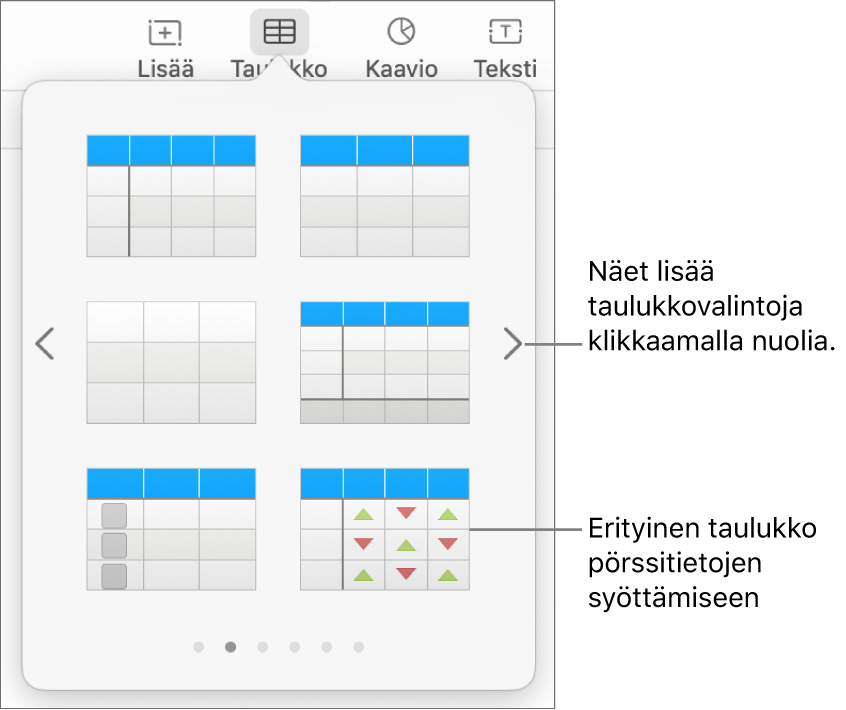
Tee jokin seuraavista:
Soluun kirjoittaminen: Klikkaa solua ja ala kirjoittaa.
Taulukon siirtäminen: Klikkaa taulukkoa ja vedä sen vasemmassa yläkulmassa olevaa
 .
.Rivien lisääminen tai poistaminen: Klikkaa taulukkoa ja vedä sen vasemmassa alakulmassa
 alas- tai ylöspäin.
alas- tai ylöspäin.Taulukon koon muuttaminen: Klikkaa taulukkoa, klikkaa sen vasemmassa yläkulmassa
 ja muuta taulukon kokoa suhteellisesti vaihto-vetämällä oikeassa alakulmassa olevaa valkoista neliötä.
ja muuta taulukon kokoa suhteellisesti vaihto-vetämällä oikeassa alakulmassa olevaa valkoista neliötä.Vuorottelevan rivivärin asetuksen käyttäminen: Klikkaa taulukkoa, klikkaa Muoto
 -sivupalkissa Taulukko-välilehteä ja valitse Vuorotteleva riviväri tai poista sen valinta. (Valitse jokin muu väri klikkaamalla värivalitsinta.)
-sivupalkissa Taulukko-välilehteä ja valitse Vuorotteleva riviväri tai poista sen valinta. (Valitse jokin muu väri klikkaamalla värivalitsinta.)Taulukon ulkonäön muuttaminen: Klikkaa taulukkoa ja käytä sivupalkin Taulukko-välilehden säätimiä muutosten tekemiseen, kuten taulukon reunuksen lisäämiseen tai sen fonttikoon muuttamiseen.
Taulukon luominen olemassa olevista soluista
Kun luot uuden taulukon olemassa olevan taulukon soluista, alkuperäisten solujen tiedot siirretään eikä kopioida. Alkuperäisen taulukon solut jäävät tyhjiksi, ja voit poistaa ne.
Valitse Numbers-appi
 Macillasi.
Macillasi.Avaa laskentataulukko ja valitse solut tai kokonaisten rivien tai sarakkeiden valitseminen, joiden tietoja haluat käyttää uuden taulukon luomiseen.
Pidä valintaa painettuna, kunnes se näyttää nousevan ylöspäin, ja vedä se toiseen kohtaan laskentataulukossa.
Voit poistaa tyhjiä soluja alkuperäisestä taulukosta valitsemalla tyhjät solut, control-klikkaamalla ja valitsemalla Poista rivit tai Poista sarakkeet.
Taulukon poistaminen
Valitse Numbers-appi
 Macillasi.
Macillasi.Avaa laskentataulukko ja klikkaa taulukkoa.
Klikkaa taulukon vasemmassa yläkulmassa
 ja paina näppäimistön poistonäppäintä.
ja paina näppäimistön poistonäppäintä.
Huomaa: Jos taulukko on linkitetty lomakkeeseen iPhonen tai iPadin Numbersissa, taulukon poistaminen tyhjentää lomakkeen.